Cuprins
Dacă încercați să partajați un dosar sau un fișier în SharePoint și opțiunea "Oricine cu linkul" este gri (dezactivată), atunci continuați să citiți mai jos pentru a rezolva problema. În SharePoint Online, puteți partaja un dosar (sau un singur fișier) utilizând opțiunea "Share" din meniu, către alți utilizatori din cadrul organizației dvs. sau către utilizatori externi, trimițându-le o invitație prin e-mail cu linkul către dosarul partajat.folder/file.
În mod implicit, persoanele din organizația dvs. au permisiunea de a accesa fișierele partajate SharePoint, dar pentru persoanele din afara organizației dvs., trebuie să activați Partajarea externă pe site-ul SharePoint, deoarece, în mod implicit, este dezactivată.

În acest tutorial veți învăța cum să activați opțiunea de partajare "Oricine are linkul" (Partajare externă) în SharePoint, pentru utilizatorii din afara organizației dumneavoastră.
Cum se rezolvă: Opțiunea de partajare SharePoint "Oricine cu linkul" este gri.
Pentru a activa opțiunea "Oricine cu linkul" în SharePoint, urmați pașii de mai jos:
Pasul 1. Activați Partajarea externă la nivel de organizație.
Pentru a permite partajarea externă pe orice site din SharePoint, trebuie să o permiteți mai întâi la nivelul organizației. Pentru a face acest lucru:
1. Autentificare la Centrul de administrare Office 365 și faceți clic pe SharePoint.
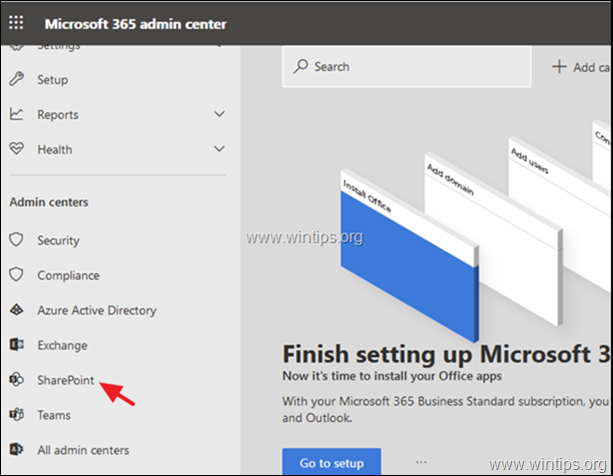
2. În Centrul de administrare SharePoint click Împărtășirea în stânga, și apoi...
a. Trageți bara de sub SharePoint în partea de sus (Oricine). *.
b. Selectați "Oricine cu opțiunea de legătură".
c. Selectați nivelul de permisiune pentru fișierele partajate (Vizualizare sau Editare).
d. Derulați în jos și faceți clic pe Salvați .
Informații: Opțiunea "Oricine" va permite utilizatorilor să partajeze fișiere și foldere prin utilizarea de linkuri care permit oricui are linkul să acceseze fișierele sau folderele fără a se autentifica. Această setare permite, de asemenea, utilizatorilor să partajeze site-uri cu invitații noi și existenți care se autentifică.
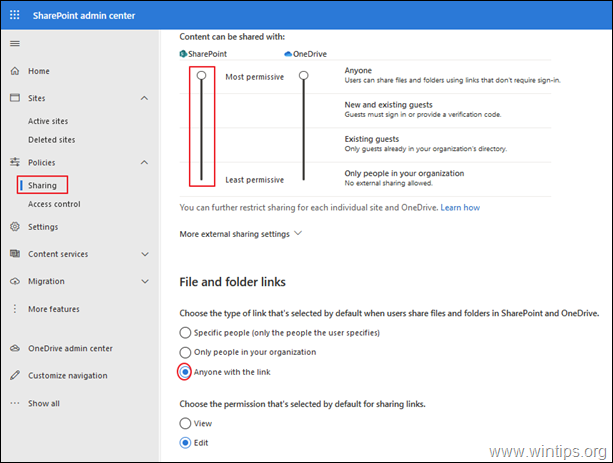
Pasul 2. Activați partajarea externă pentru site-ul SharePoint.
Următorul pas este să activați partajarea externă pe site-ul care conține fișierul sau dosarul pe care doriți să îl partajați cu oricine cu ajutorul linkului. Pentru a face acest lucru:
1. În Centrul de administrare SharePoint, click Site-uri și apoi Locuri active.
2. Selectați Site-ul de pe care doriți să partajați fișiere, apoi faceți clic pe Împărtășire.
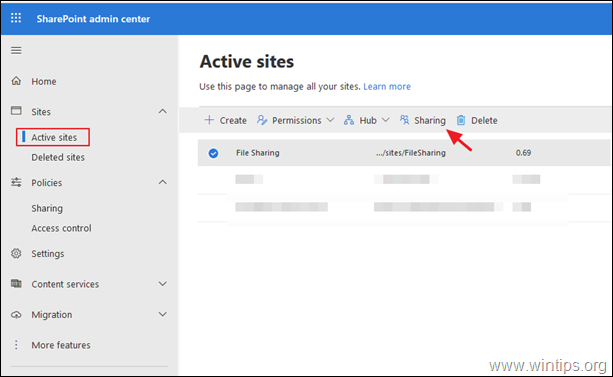
3. De la Partajare externă opțiuni, alegeți Oricine și faceți clic pe Economisiți.
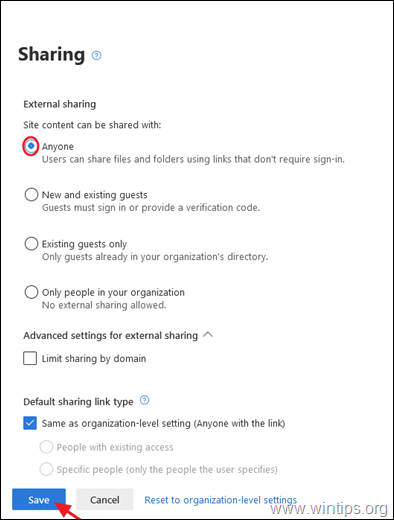
4. Asta e. Acum deschideți site-ul SharePoint, navigați în biblioteca Documente, selectați fișierul sau dosarul pe care doriți să îl partajați și veți vedea că opțiunea "Oricine cu linkul" este activată. *
* Info: Alegând "Oricine cu linkul", utilizatorii cu linkul (din interiorul sau din afara organizației dvs.) pot accesa fișiere și foldere fără a fi nevoie să se conecteze sau să furnizeze un cod. Acești utilizatori pot doar să vizualizeze sau să editeze (dacă "Permiteți editarea" în setările de link), fișierul sau folderul specific pe care l-ați partajat utilizând opțiunea "Oricine cu linkul".
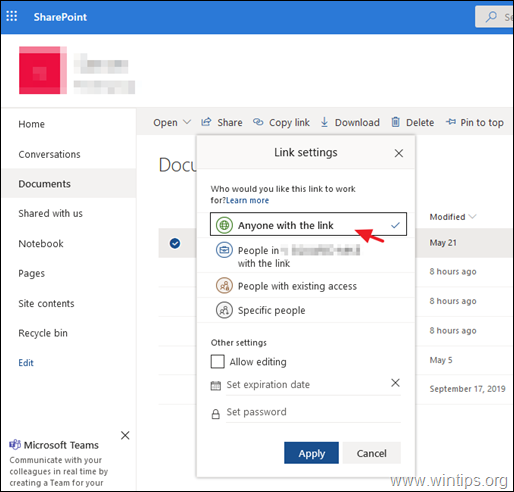
Asta este! Spuneți-mi dacă acest ghid v-a ajutat, lăsând un comentariu despre experiența dvs. Vă rugăm să dați like și să distribuiți acest ghid pentru a-i ajuta și pe alții.

Andy Davis
Blogul unui administrator de sistem despre Windows





